Escribir más rápido con el teclado del iPad es uno de los deseos más repetidos. Las funciones rápidas de iOS y OS X (a veces llamadas atajos de teclado) te ayudarán a conseguirlo y una vez que las uses ya no podrás pasar sin ellas. Son muy fáciles de utilizar y te permiten ahorrar mucho tiempo cuando escribes en tu iPad. Aquí aprenderás a sacarles el máximo partido y a sincronizar las funciones rápidas con iCloud para poder usarlas también en el iPhone y el Mac.
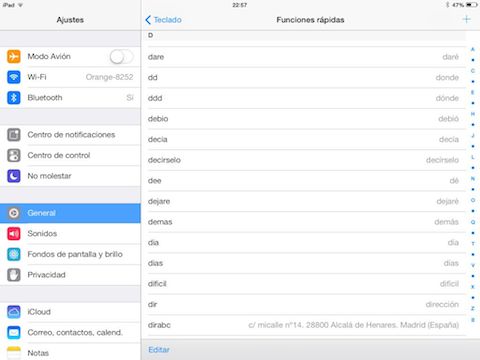
Qué son las funciones rápidas
Las funciones rápidas son comandos personalizados que te permiten generar palabras o frases completas escribiendo un código corto elegido por ti. ¿Estás harto de escribir varias veces al día tu dirección de mail para acceder a webs? ¡Pues deja de hacerlo!. Elige una cadena corta de caracteres que nunca usas (por ejemplo @@) y se sustituirán automáticamente por tu dirección de mail completa. ¿Tienes el nombre más largo del mundo? Ningún problema. Puedes crear una función rápida que sustituya tus iniciales por tu nombre y apellidos completos en un abrir y cerrar de ojos. Ya te estarás dando cuenta de que las posibilidades son infinitas y se adaptan a lo que tú necesitas y utilizas realmente.
Para qué sirven
Las funciones rápidas tienen múltiples usos y cada persona puede aprovechar lo que más le facilite la vida. A continuación te damos algunos consejos sobre combinaciones que puedes utilizar. Sólo son ejemplos con los que queremos despertar tu creatividad para que te lances a crear las tuyas propias y ahorres muchos minutos escribiendo. Todos los días…
1. Palabras que utilizas mucho. Puedes crear abreviaturas de las palabras que más utilizas al escribir. De ese modo puedes definir que cuando escribes pq se sustituya por porque.
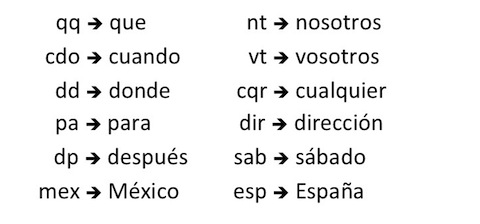
2. Expresiones frecuentes. No escribas una y otra vez lo mismo. Si ves que hay una serie de frases o expresiones que repites, crea códigos cortos para ellas. Sólo tu imaginación puede poner límite a tus expresiones

3. Escribir tildes. Poner tildes en iOS no es cómodo y activar la corrección automática puede conducir a decir cosas que nunca planeaste decir. En el iPad hay un truco para ponerlas, pero en el iPhone es un auténtico engorro (dicho finamente…). Puedes ahorrar tiempo creando funciones rápidas para las palabras con tilde que más usas. Yo, por ejemplo, cuando una palabra puede ser escrita con tilde o sin ella, lo que que hago es definir una función rápida para ambas, pero en la palabra con tilde repito la última letra.
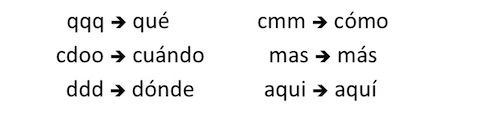
4. Datos que escribes a menudo. Usa las funciones rápidas para escribir rápidamente mails, direcciones webs, códigos, números, direcciones o claves que utilizas frecuentemente o que simplemente no quieres memorizar.
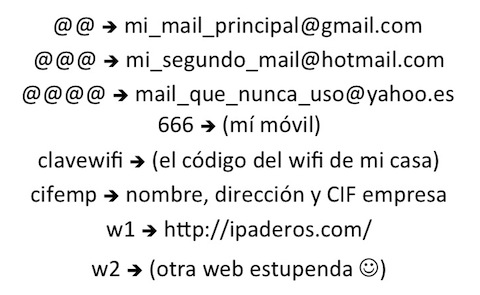
Cómo crear y usar las funciones rápidas
Es muy sencillo. Sólo tienes que entrar en Ajustes > General > Teclado > Funciones rápidas.
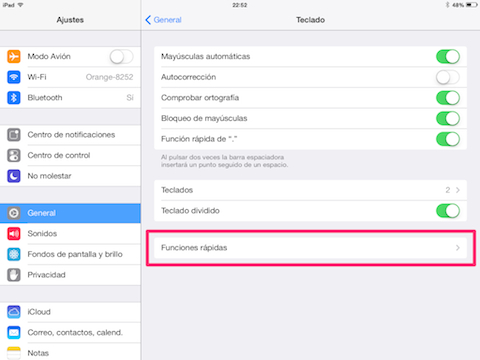
Ahí podrás crearlas (pulsando el símbolo “+” arriba a la derecha), modificarlas (pulsando en la quieres cambiar) y borrarlas (pulsando “Editar” y eliminándolas igual que lo hacemos en la app de mensajes). Una vez creadas sólo tienes que escribir la función rápida (el código corto) y automáticamente se sustituirá por la frase que hayas elegido. Si alguna vez no quieres que se active la función rápida tan solo tienes que pulsar en la vista previa que aparece justo después de escribir el código corto. Las funciones rápidas funcionan en casi todas las apps de mail, notas, navegadores web, etc.
Cómo sincronizar con iCloud
Desde la introducción de iOS 7, podemos sincronizar las funciones rápidas en varios equipos. Para ello sólo tienes que activar la opción “Documentos y datos”, que encontrarás en Ajustes > iCloud > Documentos y Datos. Una vez activada, todos tus dispositivos Apple tendrán las mismas funciones rápidas. Si añades una en tu iPad funcionará inmediatamente en iPhone y en Mac y viceversa.
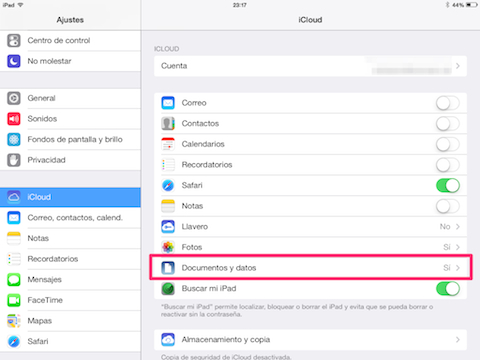
Te recomendamos crear las funciones rápidas poco a poco. De manera que vayas viendo cuáles son las que más usas y las memorices progresivamente. Yo tengo más de 100 de ellas en funcionamiento y te aseguro que se ahorra mucho tiempo cuando escribes. Tanto, que si después agarras un ordenador Windows para escribir las echarás en falta una y otra vez.
¿Conoces algún otro truco para escribir más rápido? Compártelo con nosotros en los comentarios.
También te podría interesar:



[…] para configurarlo y adaptarlo a nuestras necesidades. Eso es lo que os explicamos en iPaderos: Cómo escribir más rápido en iOS con atajos de teclado, un artículo en el que podemos aprender cómo configurar en la App de Ajustes ciertos atajos, […]
[…] ayer os enseñábamos unas cuantas formas de agilizar la escritura utilizando las funciones rápidas en iOS, es decir varios modos por los cuales iOS corrige una palabra “incorrecta” por una […]
[…] una o más aplicaciones para editar textos, configuraciones personalizadas en iOS (incluyendo atajos de teclado) e incluso algún teclado externo para agilizar el […]
[…] 5. Text Expander | Universal | 4,49€ Esta app que permite introducir atajos de teclado personalizados se ha actualizado eliminando errores, especialmente uno que ocurría en el iPad al activar la vista preliminar. Si no quieres gastarte este dinero, puedes conseguir resultados similares haciendo lo que indicamos en este artículo. […]
[…] varios disfrutas además de la excelente integración que tienen entre sí (apps, configuración, atajos de teclado comunes, fotos, transferencia de archivos…). Apple siempre ha destacado por hacer que cosas […]
[…] TextExpander 3 + custom keyboard | Universal | 4,49€ | v. 3.1 para iOS8+ ¿Quieres escribir rápido en tu iPad? Text Expander te ayuda a hacerlo. La última versión incluye el teclado QWERTY en español y compatibilidad con VoiceOver. Por cierto que gran parte de lo que hace esta app se puede hacer con los atajos de teclado que vienen con iOS. […]
Hola. Tengo iPad 2 y iPhone 4S. Tuve que restaurar el iPhone y ya no me sincroniza las funciones rápidas
¿Tienes idea de como resolverlo?
Ambos gadgets están en iOS 8
Las funciones rápidas y su sincronización ha sido uno de los dolores de cabeza más importantes que he tenido con iOS. Yo tuve graves problemas con ellas (me inutilizaron el teclado de iOS y todo), que no fui capaz de resolver tras incontables llamadas al servicio técnico de Apple. Al final acabé arrasando con todo: restauré como iPad y iPhone nuevos 4 equipos, borré todas las funciones rápidas (te aseguró que aquello dolió porque tenía varios cientos) y las he ido metiendo a mano poco a poco de nuevo. Ahora vuelven a funcionar de nuevo correctamente.
Mientras tanto, te recomiendo que pruebes alternativas más suaves. En Apple me dijeron que para que se sincronizaran había que tener iCloud activado y también la opción "Función rápida de "." " que encontrarás en General > Teclados. Suena surrealista pero eso me dijeron.
estas funciones rápidas puedo usarlas en mac? quisiera poder escribir el @@ y que salga mi correo y mis otros datos con los otros comandos, es posible?
@Salojc. Sí. Yo las uso muy a menudo. Lo de escribir el mail de un plumazo es un gustazo. Desgraciadamente no funciona siempre porque el programa en el que lo usas debe ser compatible con las funciones rápidas. Me explico, si lo haces en Safari funciona sin problemas. SI lo haces en Chrome, por ejemplo, no funciona. Tendrás que ir probando en cada programa y ver si te funcionan o no. Para configurarlas en OS X debes entrar en Preferencias > Teclado > Texto.
[…] que llegaron con iOS 7 fueron los atajos de teclado. Una opción poco utilizada pero muy útil de la que ya os hablé en este artículo. Estos atajos personalizables se sincronizan automáticamente en todos tus equipos conectados a […]